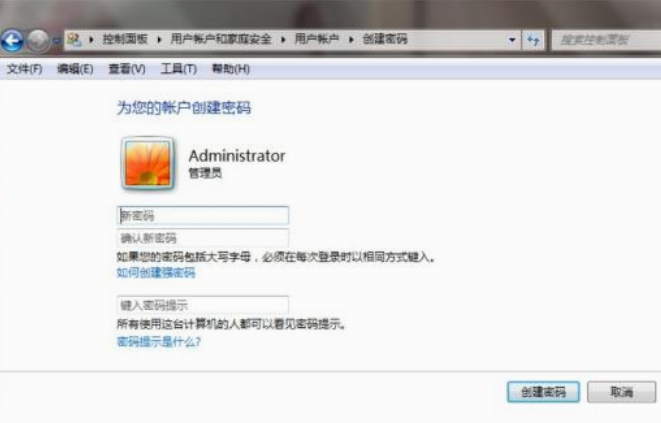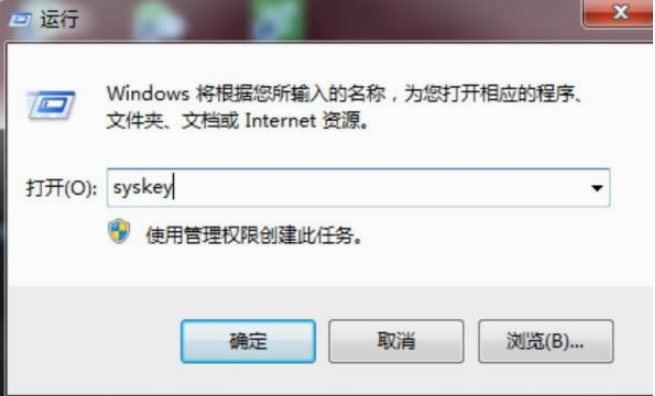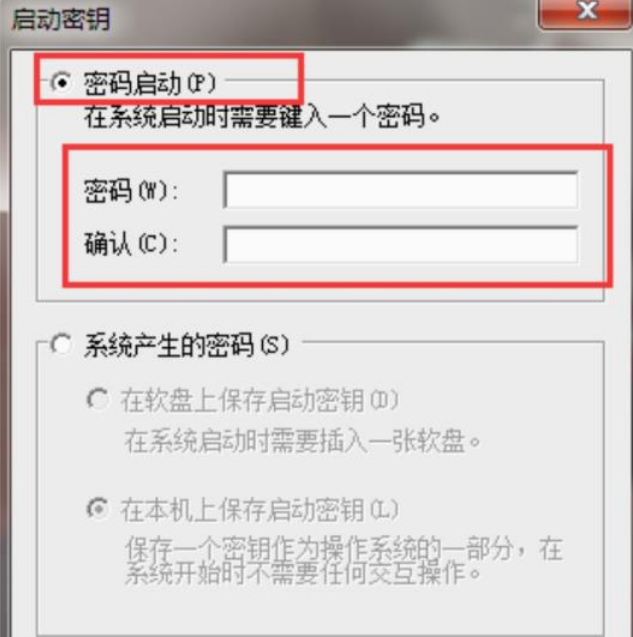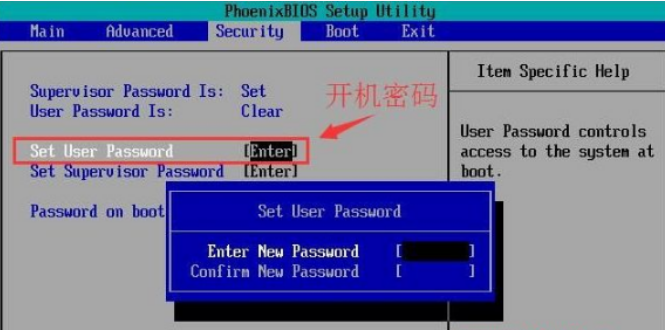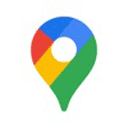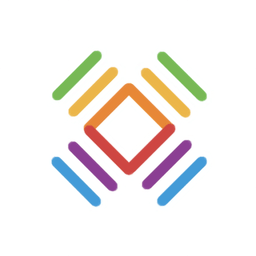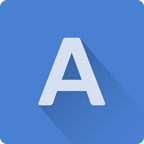win7系统怎么设置三重密码 win7系统设置三重密码方法介绍
作者:佚名 来源:xp下载站 时间:2024-04-22 15:06
win7系统是windows系统中一个非常实用的版本,这个版本中的功能和操作很多,win7系统大部分的小伙伴都是用来办公的,所以电脑中的资料非常多,也很重要,很多小伙伴就觉得一个开机密码不好保护自己的电脑,电脑是可以设置三重密码的,下面小编就带给大家win7系统设置三重密码方法介绍。
win7系统设置三重密码方法介绍
第一重:系统用户密码
1、点击左下角开始依次打开“控制面板—>用户账户—>创建系统用户密码”。
2、在相应的输入框内输入密码即可完成设置。
第二重:设置系统启动密码
1、按下“win+r”打开运行,输入syskey。
2、进入“保护windows账户数据库的安全”后点击“更新”。
3、随后在弹出的“启动密钥”窗口内输入密码并进行确认。
第三重:设置BIOS密码
1、开机时按delete进入bios设置。
2、用方向键选中“Advanced BIOS Features”按下回车,
3、找到“Security Option”或“Password Check”选项并将其设置为“System”,最后按esc键回到主界面。
4、在主页面选择“Set Supervisor Password”,在弹框中输入密码并按回车即可。